Windows 11 Uhr mit Sekunden in der Taskleiste anzeigen
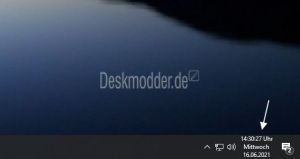
Wer gerne die Uhrzeit in der Taskleiste nicht nur mit Stunden und Minuten sehen möchte, kann sich auch die Sekunden anzeigen lassen. In alten Zeiten wurde es aus Performance-Gründen von Microsoft entfernt. Aber das hat heute keine Bedeutung mehr.
Wie man die Sekunden wieder aktivieren kann, zeigen wir euch in diesem Tutorial.
Dieses Tutorial ist für die Windows 11 bis 21996 und höher geeignet.
Windows 11 Welche Version ist installiert
- Windows 11 News im Blog - Windows 11 neu clean installieren Tipps und Tricks
- Windows 11 auch ohne TPM und Secure Boot installieren (Interessant für ältere CPUs bzw. PCs)
- Windows 11 Inplace Upgrade Reparatur oder Feature Update - Abgesicherter Modus Windows 11 Verschiedene Start-Varianten
- Windows 11 Patchday (Sicherheitsupdate des Monats)
- Win 11 25H2 / 24H2: 9.12.2025 KB5072033 26200.7462 / 26100.7462
- Win 11 23H2: 11.11.2025 KB5068865 22631.6199
- Windows 11 ISO Retail : 24H2 (26100), 25H2 (26200)
- Windows 11 ISO Insider: Beta: 25H2 26220 ISO | Dev: 25H2 26220 ISO | Canary: 28000 ISO
Sekunden in der Registry aktivieren
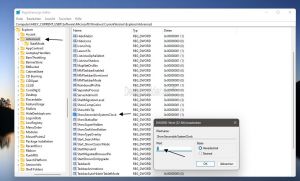
- Windows-Taste + R regedit eingeben und starten
- Zum Pfad gehen:
HKEY_CURRENT_USER\Software\Microsoft\Windows\CurrentVersion\Explorer\Advanced
- Im rechten Fensterteil dann ein Rechtsklick -> Neu -> Neuer DWORD-Wert (32-Bit) mit dem Namen ShowSecondsInSystemClock anlegen.
- Diesen Eintrag nun doppelt anklicken und den Wert ändern
- Wert = 0 Die Sekunden werden nicht angezeigt
- Wert = 1 Die Sekunden in der Taskleiste werden angezeigt.
Jetzt einmal ab- und wieder anmelden und die Uhrzeit in der Taskleiste wird wieder mit Sekunden angezeigt.
Adäquat: Strg + Umschalt + Esc Taste drücken und im Task-Manager die explorer.exe neu starten. Der Desktop wird kurz dunkel und danach ist auch die Uhrzeit mit den Sekunden sichtbar.
Fragen zu Windows 11?
Du hast Fragen oder benötigst Hilfe? Dann nutze bitte unser Forum und nicht die Tipp-Box! Auch Gäste (ohne Registrierung) können bei uns Fragen stellen oder Fragen beantworten. - Link zum Forum | Forum Windows 11
| Neue und interessante Tutorials für Windows 11 |
|
|
|
|


